Win10笔记本电脑禁用摄像头的详细操作指南
在使用Windows 10笔记本电脑时,为了保护个人隐私和安全,有时需要禁用内置摄像头。本文将详细介绍几种简单有效的禁用方法,帮助您快速完成设置。
方法一:通过设备管理器禁用摄像头
1. 右键点击开始菜单,选择“设备管理器”
2. 展开“照相机”或“成像设备”类别
3. 右键点击摄像头设备,选择“禁用设备”
4. 确认禁用操作,摄像头将被立即关闭
方法二:通过隐私设置关闭摄像头权限
1. 打开“设置” > “隐私” > “相机”
2. 将“允许应用访问相机”选项关闭
3. 此设置将阻止所有应用程序使用摄像头
方法三:使用组策略编辑器(仅限专业版)
1. 按Win+R,输入gpedit.msc
2. 导航到:计算机配置 > 管理模板 > Windows组件 > 相机
3. 双击“禁止使用相机”,选择“已启用”
方法四:物理遮挡摄像头
除了软件禁用外,还可以使用摄像头遮挡贴片或胶带物理遮挡摄像头,这是最安全的保护方式。
注意事项
禁用摄像头后,视频会议等需要摄像头的功能将无法使用
重新启用摄像头只需按照相同路径选择“启用设备”即可
建议定期检查摄像头设置,确保隐私安全
通过以上方法,您可以轻松管理Win10笔记本电脑的摄像头使用,有效保护个人隐私安全。